Мессенджеры прочно вошли в нашу жизнь. Можно общаться с друзьями, отправлять друг другу смешные видео или нужные документы, делиться эмоциями, даже бесплатно устанавливать видеосвязь с бабушкой из Тюмени по Wi-fi. Всё это раньше было возможно исключительно посредством установки приложений.
Но теперь за нашими действиями неусыпно следят: работодатели хотят, чтобы вы работали на пределе возможностей, службы безопасности хотят, чтобы вы не делились, например, с конкурентами, родители хотят от детей на удалёнке хороших оценок, а не зависания в чате. Эти и многие другие группы лиц регулярно отслеживают устанавливаемые на компьютеры программы и принимают меры в зависимости от имеющихся у них сфер давления, например, выписывают штрафы или устраивают очные ставки.
Что это такое
Сегодня появилось решение подобных проблем, а именно мессенджер на компьютере без установки. С помощью вотсап веб вы сможете войти в привычный сервис на любом компьютере и без проблем начать общаться. Это удобно, поскольку не загружает, например, компьютер на работе лишними и подозрительными для системных администраторов и антивирусов файлами. Для входа в собственный аккаунт вам понадобится только телефон с установленным приложением, компьютер и стабильная связь на обоих устройствах.
WhatsApp Web как пользоваться Веб версией Ватсапп

Как войти в WhatsApp Web
Найдите на компьютере любой имеющийся браузер, будь то Opera, Google Chrome, Mozilla Firefox, Яндекс.Браузер, Microsoft Edge. Откройте страницу вотсап веб и следуйте дальнейшим указаниям. То есть, вы сканируете код с экрана собственным телефоном и в ту же секунду можете начать новый диалог или продолжить имеющийся.
Это возможно благодаря шифрованной синхронизации данных, и новые сообщения будут отображаться на обоих устройствах. Таким образом можно пользоваться сервисом на нескольких устройствах, или открывать одну учетную запись на одном устройстве дважды, в приложении и в браузере. Для входа потребуется наличие интернета на обоих устройствах. Если же интернет будет потерян на телефоне, разговоры на подключенном к сети компьютере не прервутся и повторная авторизация не понадобится.
Безопасность
Чтобы никто после вас на общественном компьютере не смог влезть в ваши разговоры, снимите галочку «оставаться в системе», и после закрытия диалогового окна на странице вход в ваш аккаунт без считывания qr-кода вашим же телефоном по новой будет невозможен. Уведомления, если разрешить в настройках, будут всплывать на рабочем экране. Если же они нежелательны, эта функция легко отключается.
Что умеет браузерный whatsapp
Это практически та же система для полноценного общения, что и в приложении. Давайте подробнее пройдемся по функционалу и узнаем различия.
- Вы сможете отправлять любые файлы размером до 100 Мб. Более крупные лучше заархивировать или отправить ссылку на их хранилище в облаке.
- Вы сможете создавать групповые видеочаты и групповые чаты для обмена текстовыми сообщениями
- Вы сможете делиться имеющимися контактами и подгружать новые, просто нажмите на символ скрепки.
- Если на компьютере есть камера, можно отправлять фото прямо с неё.
- Также можно обмениваться фото и видеофайлами.
- Можно просматривать данные контактов, их ники, статусы и номера телефонов. Единственное, пока что собственный статус можно поменять только на мобильном устройстве.
- Функция исчезающих сообщений. Если её подключить для определенного чата, сообщения будут удаляться в персональном порядке через семь дней.
- Архивация. Можно сохранить выбранный диалог полностью.
- Настройка беззвучного режима как в целом для мессенджера, так и для отдельных чатов, например, чата родителей детей из одной группы детского сада.
- Установка обоев, темная и белая темы для подложки, блокировки и жалобы также на месте.
- Также есть плагины для установки системы в браузеры и для быстрого включения WhatsApp Web.
- Стоит отметить, что голосовые вызовы и видеозвонки будут доступны только для мобильных, браузерная версия пока так не умеет.
Как видите, браузерная версия WhatsApp немногим отличается от мобильной, но значительно расширяет ваши возможности пользования системой. Наслаждайтесь приятным и безопасным общением без нагромождения файлов, делитесь фотографиями, эмоциями и планируйте встречи.
Как подключить WhatsApp web на ваш телефон 📱
Источник: minterese.ru
Что такое Ватсап Веб

Изначально мессенджер WhatsApp разрабатывался как мобильное приложение. Но в связи с ростом популярности, разработчики расширили линейку поддерживаемых устройств, и он стал доступен для ПК в виде десктопного клиента, а также в виде веб-версии. Веб-версия мессенджера не требует установки и работает прямиком в браузере, как отдельная вкладка. В этой статье мы более подробно расскажем, что такое Ватсап Веб и как им пользоваться.
Ватсап Веб – особенности
Как мы уже упомянули выше – онлайн-версия мессенджера запускается прямиком в браузере, а значит, на компьютер или ноутбук не нужно ничего устанавливать. Вы просто открываете специальный сайт для доступа к Вацапу, входите в учетную запись и получаете доступ ко всем важным функциям. Не нужно устанавливать программу на ПК – это достаточно приятное преимущество.
Веб-версия мессенджера, как и официальный ПК-клиент, требует подключения к мобильному приложению. Без этого мессенджер на компьютере работать не будет.
Веб-версия WhatsApp
Хотите использовать мессенджер на ноутбуке или компьютере без установки программы? Веб-версия WhatsApp поможет вам в этом. Мы подготовили для вас инструкцию о том, как идентифицироваться и работать с online версией Вотсап.
Для использования всех функций мессенджера Вацап необязательно проводить инсталляцию на ПК или ноутбук. Тем более большинство операционных систем не поддерживают программу, поэтому веб-версия WhatsApp является беспроигрышным вариантом.
Обратите внимание! Для WhatsApp Web потребуется регистрация в программе через смартфон. Если вы еще не создали аккаунт в системе, то сделайте это перед входом в браузерную версию Вацап.
Разработчики рекомендуют использовать быстрый браузер, чтобы избежать задержек в ходе работы. Лучше всего подойдет Google Chrome или Mozilla FireFox.
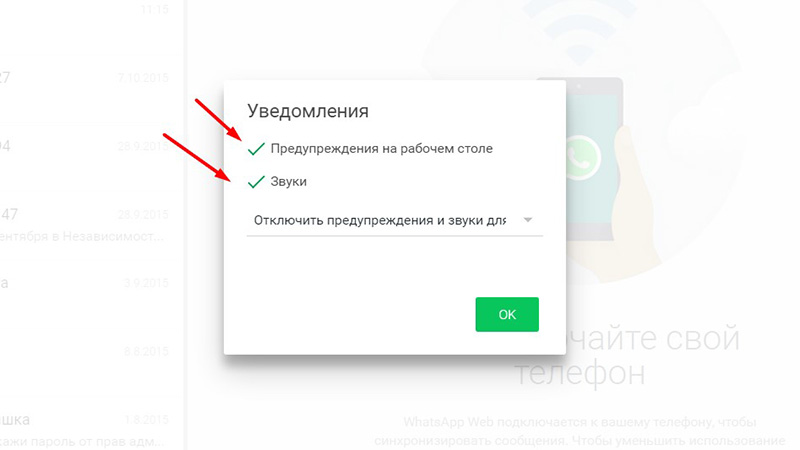
Как войти в аккаунт?
- Зайдите на официальный сайт разработчика.
- Включите Вацап на смартфоне.
- Перейдите в настройки и выберите пункт WhatsApp Web.
- Наведите камеру на QR-код, который появился на мониторе.
- Сразу после идентификации на экране вы увидите историю сообщений и список контактов.
- Приступите к общению.
Основное отличие от мобильной версии заключается в том, что вы не можете звонить своим друзьям.
Обратите внимание! Нельзя закрывать мобильную версию Вотсап пока вы сидите в мессенджере через ПК.

Не смогли идентифицироваться? Сообщите о своей проблеме в комментариях под статьей, и мы поможем вам решить ее в ближайшее время.
